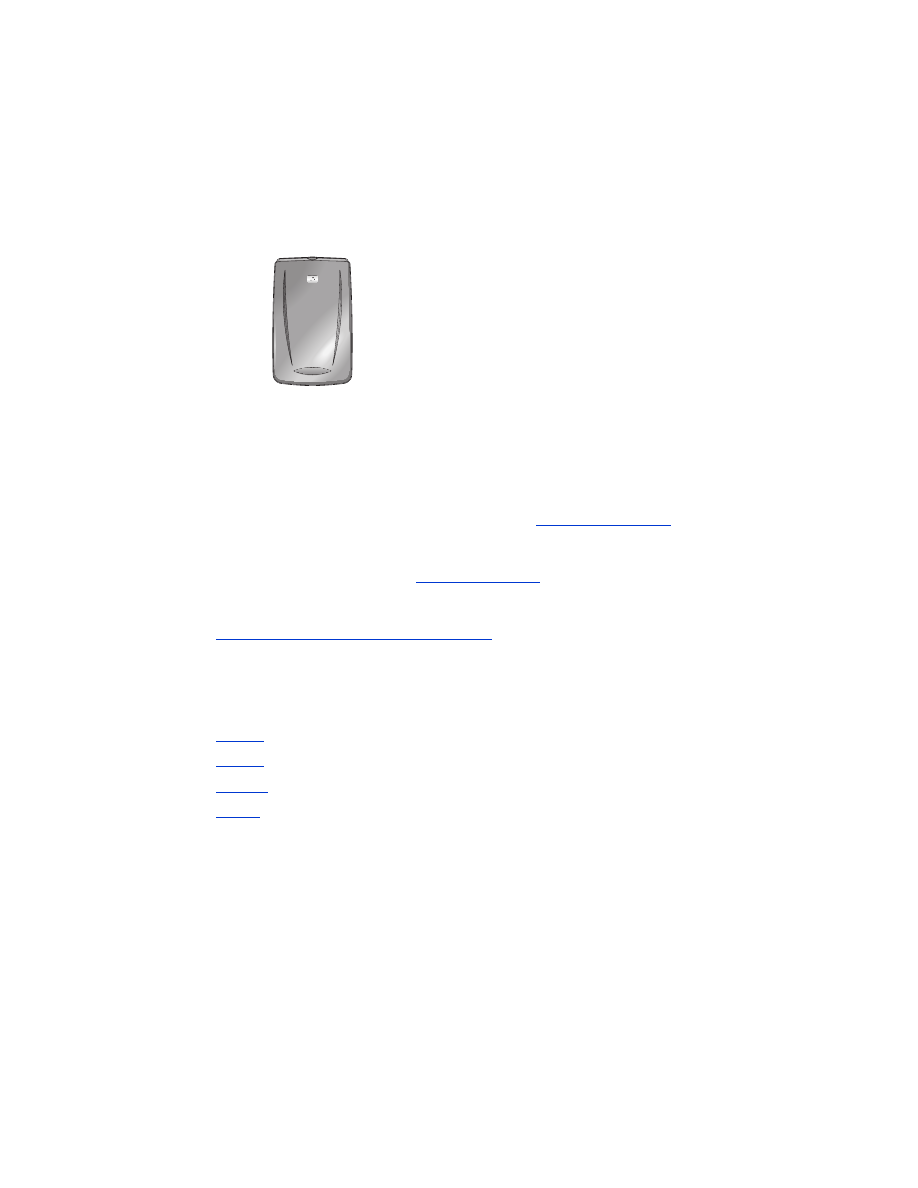
hp Jornada 500 series
HP Jornada 500 series PocketPC tukee langatonta Bluetooth-tulostusta.
vaatimukset
Tulostamiseen tarvitaan:
•
Joku seuraavista Bluetooth-korteista:
• Socket Communicationsin Bluetooth-kortti ja ohjelmisto. Käy Socket
Communicationsin Web-sivustossa osoitteessa
www.socketcom.com
.
—
tai
—
• AnyCom, Inc.:n Bluetooth-kortti ja ohjelmisto. Käy AnyCom in
Web-sivustossa osoitteessa
www.anycom.com.
•
Ulkopuolisen valmistajan tulostussovellus HP Jornada 500 series -tulostimeen.
Käy FieldSoftware Productsin Web-sivustossa osoitteessa
www.fieldsoftware.com/PrintPocketCE.htm.
asetukset ja tulostaminen
Määritä HP Jornada 500 series -laitteen tulostusasetukset seuraavien
ohjeiden mukaan.
1.
Asenna
Socketin tai AnyComin Bluetooth-kortti ja ohjelmisto.
2.
Asenna
ulkopuolisen valmistajan tulostussovellus.
3.
Tunnista
tulostin.
4.
Tulosta
tiedosto.
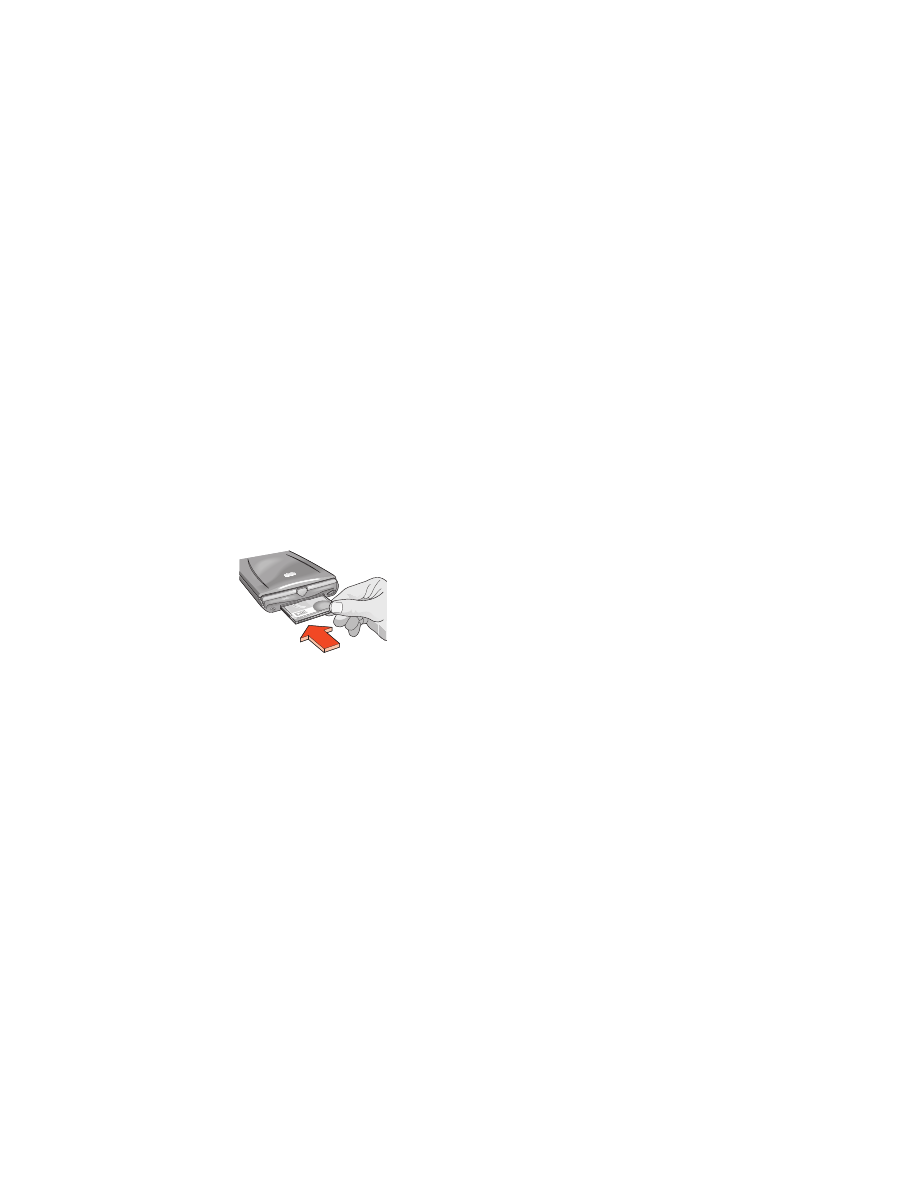
18
Socketin tai Anycomin Bluetooth-kortin asentaminen
Asennusohjeet vaihtelevat valmistajan mukaan. Jos Bluetooth-kortin mukana
toimitetaan asennusohjeet, seuraa niitä. Muussa tapauksessa toimi alla olevien
ohjeiden mukaisesti.
1. Aseta Jornada-laite kelkkaansa.
2. Aseta Bluetooth-ohjelman CD-levy tietokoneen CD-asemaan.
3. Asenna Bluetooth-ohjelmisto noudattamalla esiin tulevia ohjeita.
4. Kun ohjelmisto on asennettu, poista Jornada kelkasta.
5. Paina kerran
Reset
-näppäintä (palauta).
Odota, että Jornada käynnistyy uudelleen ja paina sitten
Reset
-näppäintä
uudelleen. Reset-näppäin sijaitsee Jornada 500 -laitteen takaosassa.
Varoitus!
Jos Jornada 500 series -laitetta ei palauteta kahdesti Anycomin
Bluetooth-kortin asentamisen jälkeen, Jornada ei tulosta oikein
Bluetooth-yhteyden kautta.
6. Työnnä Bluetooth-kortti laajennuspaikkaan.
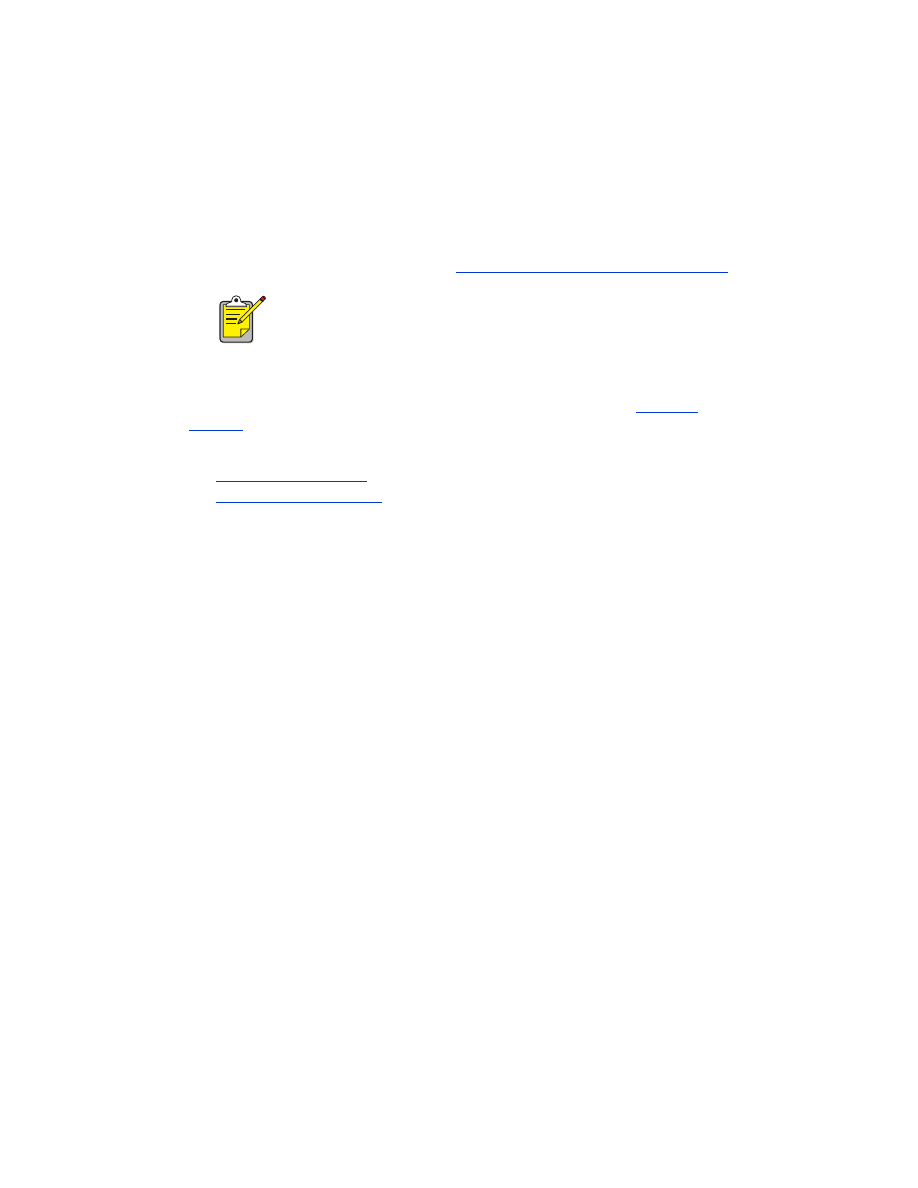
19
ulkopuolisen valmistajan tulostussovelluksen asentaminen
HP Jornada 500 -laitteen tapainen kämmenmikro vaatii muun valmistajan
tulostussovelluksen. Sellainen on esimerkiksi PrintPocketCE.
PrintPocketCE on ladattavissa osoitteesta
www.fieldsoftware.com/PrintPocketCE.htm
tulostimen tunnistaminen
Jornadalla voi tulostaa vasta, kun se on tunnistanut tulostimen. Katso
Bluetooth-
tunnistus
sivulla 61.
Kun haluat tunnistusohjeet, valitse Bluetooth-kortti:
•
Socketin Bluetooth-kortti
•
AnyComin Bluetooth-kortti
Ulkopuolisia tuotteita koskevat ohjeet ovat vain viitteellisiä tietoja.
HP ei tue tällaisia tuotteita eikä näin ollen voi taata, että ohjeet
olisivat täsmällisiä. Kysy tarvittaessa lisätietoja tuotteen valmistajalta.
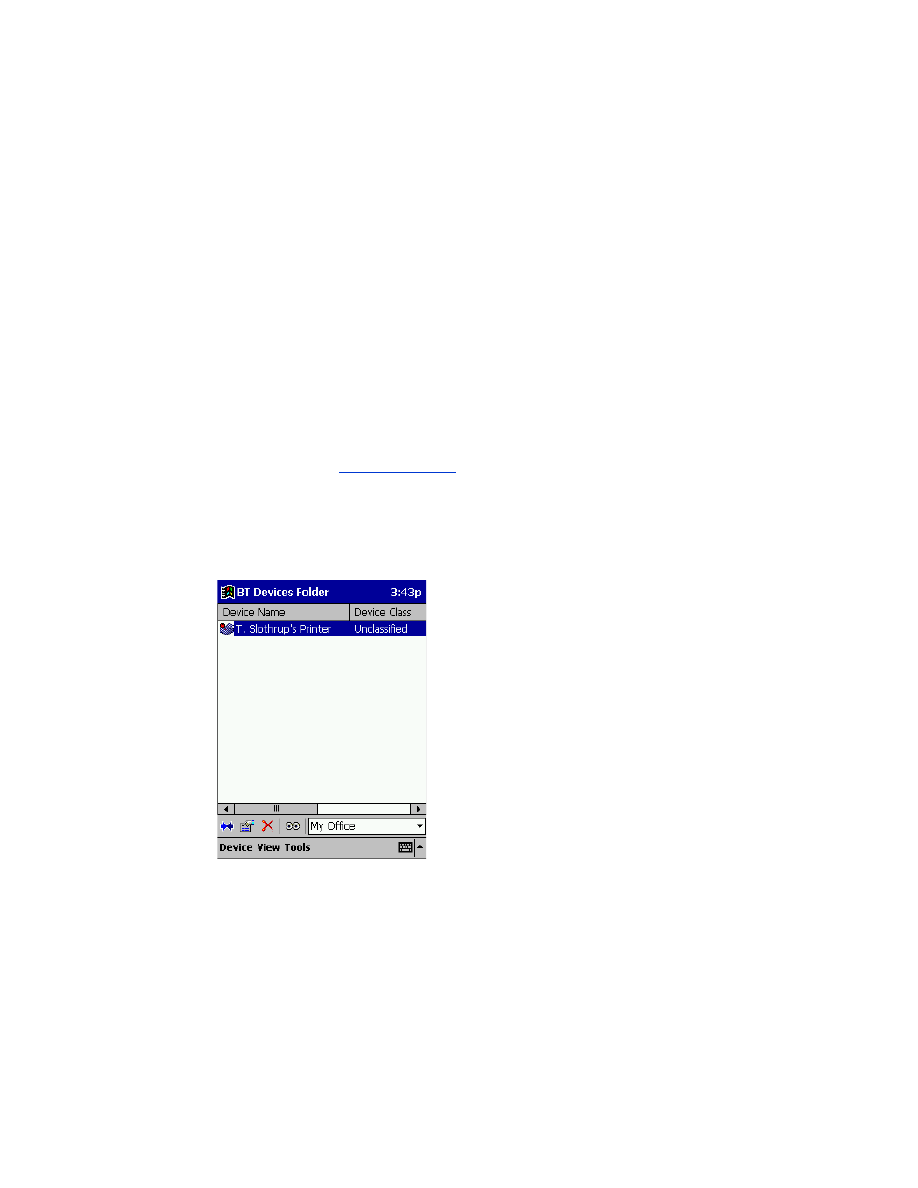
20
Socketin Bluetooth-kortti hp Jornada 500 series -laitteeseen
Tunnista tulostin seuraavia Jordanan työpöydän ohjeita noudattamalla.
1. Napauta
Bluetooth
-kuvaketta näytön alareunassa.
2. Napauta
Advanced Features
>
Bluetooth Devices
(lisäominaisuudet -
Bluetooth-laitteet).
Esiin tulee Bluetooth Devices -näyttö.
3. Napauta
Tools
>
Device Discovery
(työkalut - laitteiden tunnistus).
Ohjattu Bluetooth-laitteiden tunnistus käynnistyy.
4. Napauta
Next
(seuraava).
5. Napauta ensin
Any Bluetooth Device
(mikä tahansa Bluetooth-laite) ja sitten
Next
(seuraava).
Jornada etsii kantama-alueella olevat Bluetooth-laitteet. Näyttöön tulee
tunnistetun laitteen
Bluetooth-laitenimi
(katso sivu62).
6. Napauta tulostimen Bluetooth-laitenimen vieressä olevaa valintaruutua.
Napauta sitten
Next
(seuraava).
7. Kun näyttöön tulee
Congratulations
-ikkuna (onnittelu), napauta
Finish
(valmis).
Tulostimen Bluetooth-laitenimi tulee BT Devices -kansion tulostinkuvakkeen viereen.
8. Napauta
Tools
>
My Favorites
(työkalut - suosikit).
9. Napauttamalla
My Favorite Device
-nuolta (suosikkilaite) saat tulostinluettelon.
10. Valitse tulostin ja napauta
OK
.
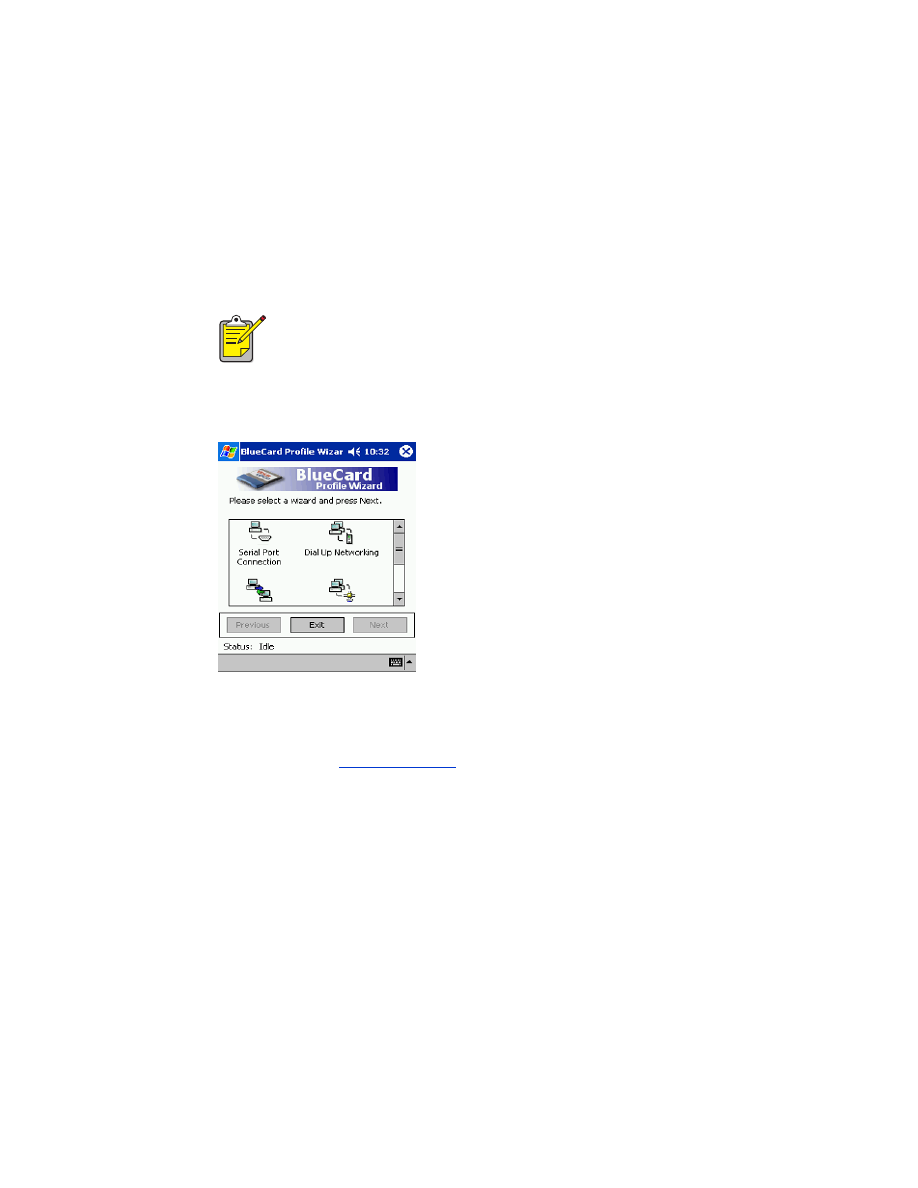
21
AnyComin Bluetooth-kortti hp Jornada 500 series -laitteeseen
Tunnista tulostin seuraavia Jordanan työpöydän ohjeita noudattamalla.
1. Napauta
Today
>
Start
>
Programs
>
Bluetooth Wizard
(Today - Käynnistä -
Ohjelmat - Bluetooth Wizard).
Esiin tulee Bluetooth Wizard -näyttö.
2. Napauta
Serial Port Connection
(sarjaporttiliitäntä).
3. Napauta
Next
(seuraava).
4. Valitse vapaa paikallinen COM-portti ja napauta
Next
.
Jornada etsii kantama-alueella olevat Bluetooth-laitteet. Näyttöön tulee
tunnistetun laitteen
Bluetooth-laitenimi
(katso sivu 62). Jos tulostinta ei näy,
napauta
Search Again
(etsi uudelleen).
5. Valitse tulostin ja napauta
Next
.
Bluetooth-kortti yhdistää COM-portin tulostimeen.
6. Napauta
Finish
(valmis) ja sitten
Exit
(lopeta).
Jornada kommunikoi tulostimen kanssa sen COM-portin välityksellä,
jonka valitsit vaiheessa 4. Merkitse valitsemasi COM-portti muistiin tulevaa
käyttöä varten.
J
os Bluetooth Wizard -kuvaketta ei näy käynnistysvalikossa, napauta
File Explorer
>
My Device
>
Program Files
>
[Bluetooth card name]
Bluetooth
Card
>
Bluetooth Wizard
(Resurssienhallinta - Laite - Ohjelma-
tiedostot - [Bluetooth-kortin nimi] - Bluetooth-kortti - Bluetooth Wizard).
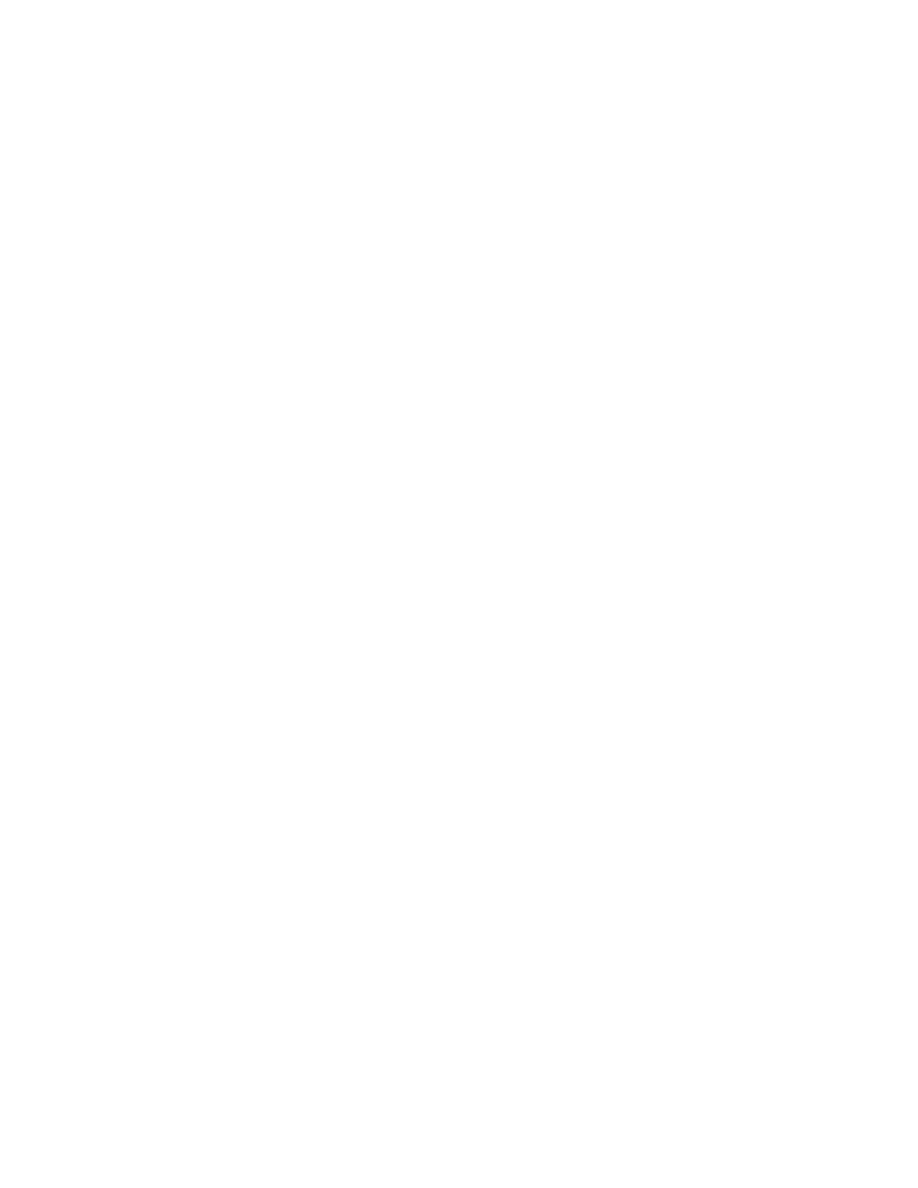
22
tiedoston tulostaminen hp Jornada 500 series -laitteella
muiden valmistajien ohjelmistot
Hp Jornada 500 -laitetta koskevat tulostusohjeet määräytyvät käytettävän
tulostussovelluksen mukaan. Katso tulostusohjeet muun valmistajan
tulostussovelluksen ohjeista.
Bluetooth COM -portin etsiminen
Kun Bluetooth-kortti asennetaan Jornadaan, Jornada määrittää sen johonkin
vapaana olevaan COM-porttiin. Jotkin tulostussovellukset saattavat vaatia,
että tiedät Bluetooth-kortin COM-portin.
Bluetoothin COM-portin etsiminen:
1. Avaa tulostettava tiedosto.
2. Kokeile vapaina olevia COM-portteja yksi kerrallaan, kunnes tiedosto tulostuu.
3. Kirjoita COM-portin numero ylös tulevaa tarvetta varten.
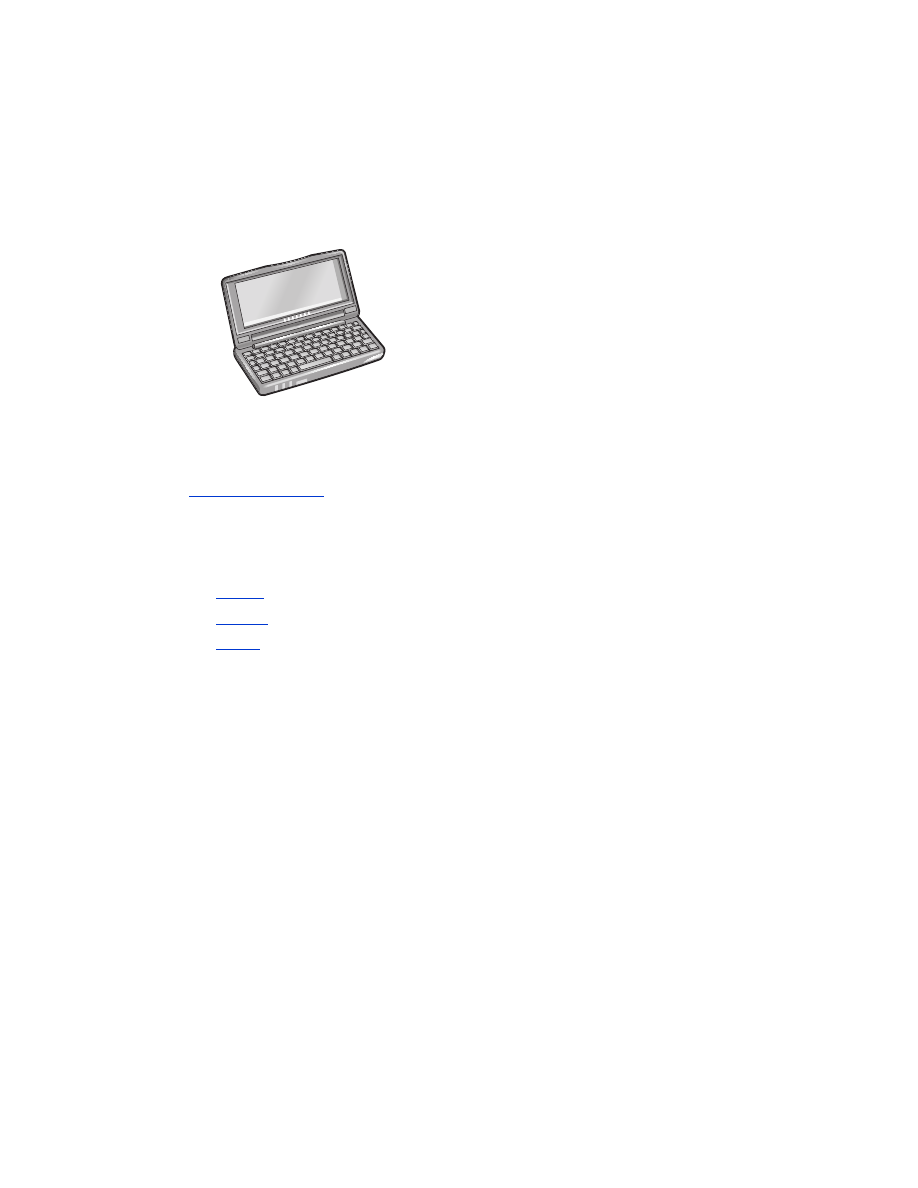
23